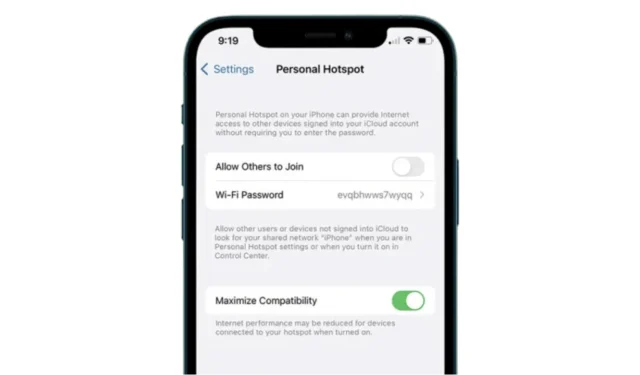
Мобильная точка доступа — важная функция телефона, поскольку она позволяет вам использовать свое интернет-соединение для других устройств поблизости.
Функция персональной точки доступа на iPhone большую часть времени работает нормально, но в очень редких случаях возникают проблемы. Недавно несколько пользователей сообщили о проблеме с автоматическим отключением точки доступа iPhone.
Почему точка доступа iPhone продолжает отключаться?
Точка доступа вашего iPhone может отключиться по нескольким причинам. Ниже мы поделились списком причин, которые приводят к частому отключению от точки доступа iPhone.
- Точка доступа iPhone отключена.
- Включен режим экономии заряда батареи или режим низкого потребления данных.
- Было более 90 секунд бездействия.
- Ваш iPhone находится слишком далеко от устройства, которое вы пытаетесь подключить.
- Ваш лимит данных исчерпан.
- Неправильные настройки сети.
- Ошибки и сбои в версии iOS, установленной на вашем iPhone.
Вот некоторые из основных причин, по которым точка доступа iPhone часто отключается. Теперь, когда вы знаете причины, вам следует следовать этим обходным путям, чтобы решить проблему.
1. Отключите режим экономии данных.
Режим экономии данных — это функция, которая помогает сократить использование сотовых данных. Когда он включен, несколько фоновых задач ограничены. Вам следует отключить эту функцию, чтобы исправить проблему автоматического отключения точки доступа iPhone.
1. Запустите приложение «Настройки» на своем iPhone.

2. Далее выберите Мобильную службу .

3. На следующем экране нажмите « Параметры мобильных данных» .

4. На следующем экране нажмите «Режим данных» .

5. На экране «Режим данных» выберите «Стандартный » или «Разрешить больше данных в сети 5G» .

2. Отключите режим низкого энергопотребления.
Как и в случае с режимом низкого энергопотребления, вам также необходимо отключить функцию режима низкого энергопотребления вашего iPhone, чтобы решить проблему отключения точки доступа. Вот что вам нужно сделать.
1. Запустите приложение «Настройки» на своем iPhone.

2. Когда откроется приложение «Настройки», нажмите «Аккумулятор» .

3. На экране «Батарея» выключите переключатель « Режим низкого энергопотребления» .

3. Включите максимальную совместимость.
«Максимальная совместимость» — это функция, которая может снизить производительность Интернета и безопасность Wi-Fi для устройств, подключенных к точке доступа, но повышает совместимость, что приводит к сохранению соединения. Вот как вы можете включить его на своем iPhone.
1. Запустите приложение «Настройки» на своем iPhone.

2. Когда откроется приложение «Настройки», нажмите «Персональная точка доступа» .

3. На экране «Личная точка доступа» включите переключатель « Максимальная совместимость» .

4. Подключите устройства к Bluetooth.
Многие пользователи Reddit, похоже, получают большую выгоду от подключения своих устройств через Bluetooth. По сути, после подключения к точке доступа, подключите устройства также через Bluetooth.
Это помогло многим пользователям iPhone сохранить соединение более стабильным. Вы также можете попробовать сделать это и посмотреть, поможет ли это.
5. Обновите свой iPhone
Возможно, в версии iOS, установленной на вашем iPhone, есть ошибка или сбой, который может мешать правильной работе точки доступа.

Чтобы устранить системные ошибки и сбои, вам нужно установить ожидающие обновления iOS. Просто перейдите в Настройки > Общие > Обновление ПО и посмотрите, есть ли какие-либо обновления, ожидающие установки.
Если какое-либо обновление доступно, загрузите и установите его на свой iPhone.
6. Сбросьте настройки сети iPhone.
Последнее, что вы можете сделать для устранения проблемы с отключением точки доступа, — это сбросить настройки сети вашего iPhone.
Сброс настроек сети приведет к удалению всех сохраненных сетей Wi-Fi, устройств Bluetooth, настроек и предпочтений VPN, а также установленных вами ограничений на передачу мобильных данных.
1. Запустите приложение «Настройки» на своем iPhone и нажмите «Основные».

2. На главном экране прокрутите вниз и нажмите « Перенести или сбросить настройки iPhone» .

3. На экране «Перенос или сброс настроек iPhone» нажмите «Сбросить» .

4. В появившемся окне нажмите «Сбросить настройки сети» .

Это несколько лучших способов исправить выключение точки доступа iPhone из-за собственной проблемы. Если вам нужна дополнительная помощь по этой теме, дайте нам знать в комментариях. Кроме того, если вы найдете это руководство полезным, не забудьте поделиться им с другими.




Добавить комментарий